目次
あなたのような読者が、MUOを支えています。当サイトのリンクを使って購入された場合、アフィリエイト報酬を得ることがあります。続きを読む
Windows Defenderが定期的なセキュリティスキャン中に、Trojan:Script/Wacatac.B!mlという脅威を検出したという警告を表示しましたか?Windows Defenderが脅威の修復を試みたがうまくいかず、さらなる対処が必要であることを述べているのでしょうか。
もしそうなら、あなたのコンピュータは、Windows Defenderが自動的に削除できないWacatac Trojanに感染しています。この記事では、このトロイの木馬の詳細、コンピュータへの感染経路、トロイの木馬が表示されたときの対処法について説明します。
トロイの木馬「Wacatac.B!ml」とは何ですか?
Wacatac.B!mlは、Windows Defenderによってトロイの木馬に分類されます。これは、ユーザーを騙して正規のファイルを実行させることでWindowsオペレーティングシステムに侵入するためです。
システムに感染した瞬間に、個人情報の盗難、データ感染、金銭的損失のリスクにさらされることになります。さらに、あなたの知らないうちにバックグラウンドで多くのリソースを消費し、システムパフォーマンスの低下を招きます。
それを考えると、すぐに削除する必要があります。Microsoft Defenderでさえ、警告メッセージでその危険性を警告し、すぐに行動するように促しています。それは質問を提起します;それはどのようにあなたのコンピュータに入ったのですか?
Wacatac.B!ml トロイの木馬はどのようにしてあなたのPCに侵入したのか?
Wacatacトロイの木馬がどのようにあなたのPCに侵入したかを理解するために、以下の質問を自問自答してください:
- プログラムのクラック版をダウンロードしたり、クラックを使用してプレミアムソフトウェアを無料でアクティベートしたことはありませんか?
- 不審なウェブサイトから古いバージョンのソフトウェアやプログラムをダウンロードしたことはありませんか?
- ここ数日、本物そっくりのメール(作った覚えのない荷物の送り状など)を受け取ったが、メール内の添付ファイルをクリックすると、スクリプトが実行されて突然消えてしまったことはありませんか?
- お金を払わなくてもいいようにと、torrentファイルを使って映画や曲をダウンロードしたことはありませんか?
- Windows Defenderやアンチウイルスを数日間オフにした後、再びコンピュータをスキャンしてこの脅威を発見しましたか?
上記の質問のいずれかに「はい」と答えた方は、Wacatacトロイの木馬があなたのコンピュータに侵入した方法を発見したことになります。しかし、誤検知の可能性はあるのでしょうか?可能性があるので、まずこの可能性を排除する必要があります。
Wacatac.B!ml トロイの木馬の警告が誤検出でないことを確認する。
ランダムなセキュリティスキャンを実行した後、トロイの木馬の感染を発見したことがありますか?それなら、Wacatac Trojanの警告が誤検出でないことを確認する必要があります。そのためには、以下のステップに従ってください:
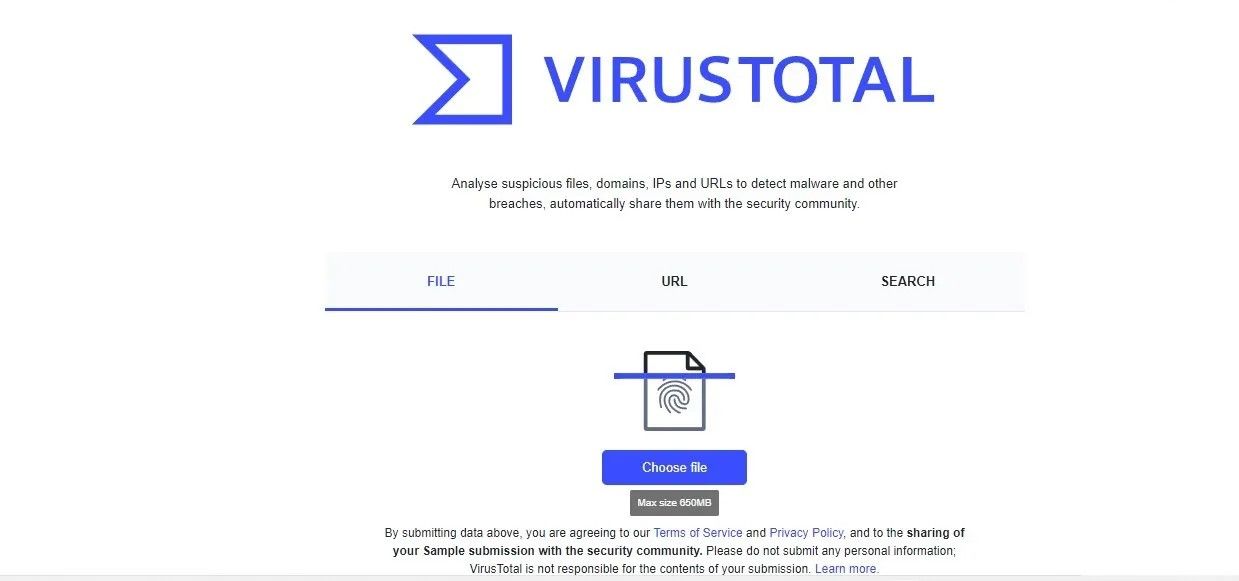
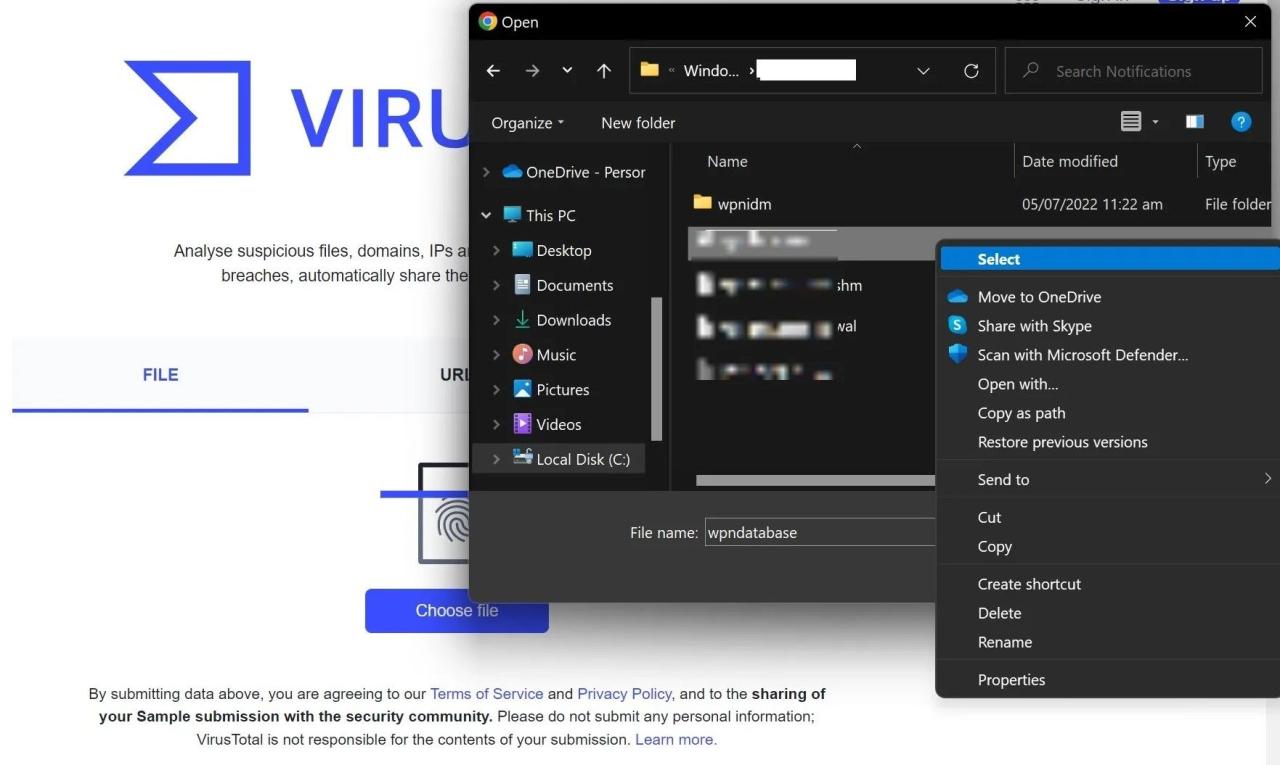
スキャンでクリーンな結果が出た場合は、おそらく誤報です。しかし、ファイルがクリーンであっても、スキャンでトロイの木馬やマルウェアが検出されても、スキャンして削除するのがベストです。
デバイスからトロイの木馬「Wacatac.B!ml」を削除する方法
Wacatacの脅威が誤検出でないことを確認し、デバイスが感染していないこと、またはスキャンによってスキャンしたファイルが感染していることが判明したことだけを確認したい場合は、次の手順を実行する必要があります:
1.感染したファイルを削除する
最初のステップは、Windows Defenderが主張する感染したファイルを削除することです。したがって、上記の同じパスに移動し、ファイルを右クリックし、削除を選択します。
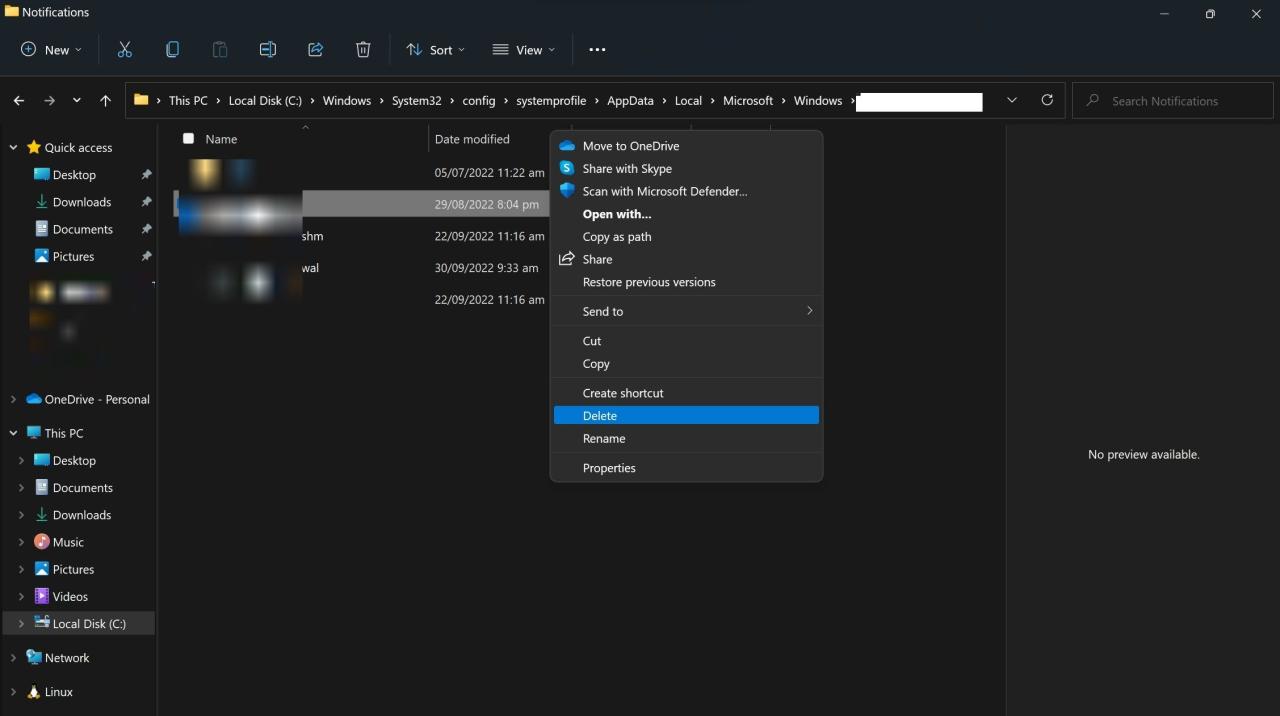
ファイルを削除した後、コンピュータのセキュリティチェックを再度実行してください。トロイの木馬がシステム上に引き続き表示される場合は、次の修正に進んでください。
Windows Defenderが脅威を発見したファイルがWindowsオペレーティングシステムファイルである場合、削除する前に慎重になる必要があります。さもなければ、コンピュータを起動不能にする可能性があります。
2.脅威を手動で除去する
Windows セキュリティでは、脅威を手動で削除することが簡単にできます。以下はその手順です:
3.セーフモードでマルウェアスキャンを実行する
マルウェアの存在により、Windows Defenderが感染したファイルを削除できないことがよくあります。これを防ぐには、まずWindows 10デバイスをセーフモード(またはWindows 11)で起動する必要があります。そうすることで、マルウェアが感染したファイルの削除を妨害することはありません。
その後、Microsoft Defenderのオフラインスキャンを実行する必要があります。完全なウイルススキャンには1時間以上かかることがありますので、辛抱強くスキャンを完了させてください。スキャンが完了したら、Windowsセキュリティがまだ脅威を報告しているかどうかを確認します。この場合、サードパーティのアンチウイルスプログラムでマルウェアスキャンを実行します。
Windows Defenderがマルウェアを完全に除去できなかったり、ウイルスを除去したにもかかわらず誤認識が発生し続けたりすることがあります。サードパーティ製のソフトウェアで、脅威が存在するかどうかを判断し、存在する場合は、それを根絶することができます。それも失敗した場合は、コンピュータをリセットしてください。
4.オペレーティングシステムをリセットする
どの対処法もうまくいかないときは、最後の手段としてWindowsをリセットすることができます。リセットプロセスでは、Windowsはインストールされているすべてのアプリを削除し、すべてのカスタマイズをデフォルトに戻しますが、あなたのファイルはそのまま残ります(あなたがそれを選択した場合)。Windows デバイスの工場出荷時リセットに慣れていない方のために、工場出荷時リセットに関するガイドを用意しています。
ファイルをダウンロードする際にWacatacトロイの木馬のアラートが表示されることはありますか?
インターネットから特定のファイルをダウンロードする際に、Wacatacトロイの木馬のアラートが表示されたことはありませんか?その場合は、お使いのデバイスをインターネットから一時的に切り離してください。PCをインターネットから切り離すことで、トロイの木馬が侵入しようとしても、システムに感染しなくなります。
その後、Windows Defenderを使用してコンピュータのマルウェアスキャンを実行し、トロイの木馬が検出されるかどうかを確認します。トロイの木馬が表示されないのに、そのファイルをダウンロードすると再びトロイの木馬の警告が表示される場合は、誤検出でないことを確認してください。
Wacatacトロイの木馬の警告は、正規のソースからでも、特に拡張子が.RARの圧縮ファイルをダウンロードする際に表示されることがあることが報告されています。もし、あなたもそのようなことがあるのなら、以下の手順に従ってください:
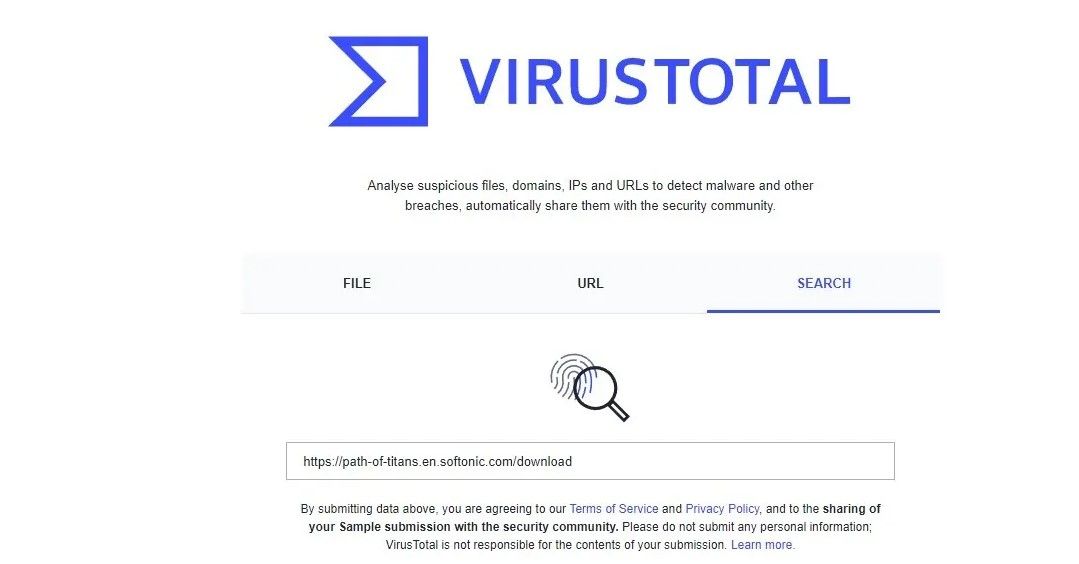
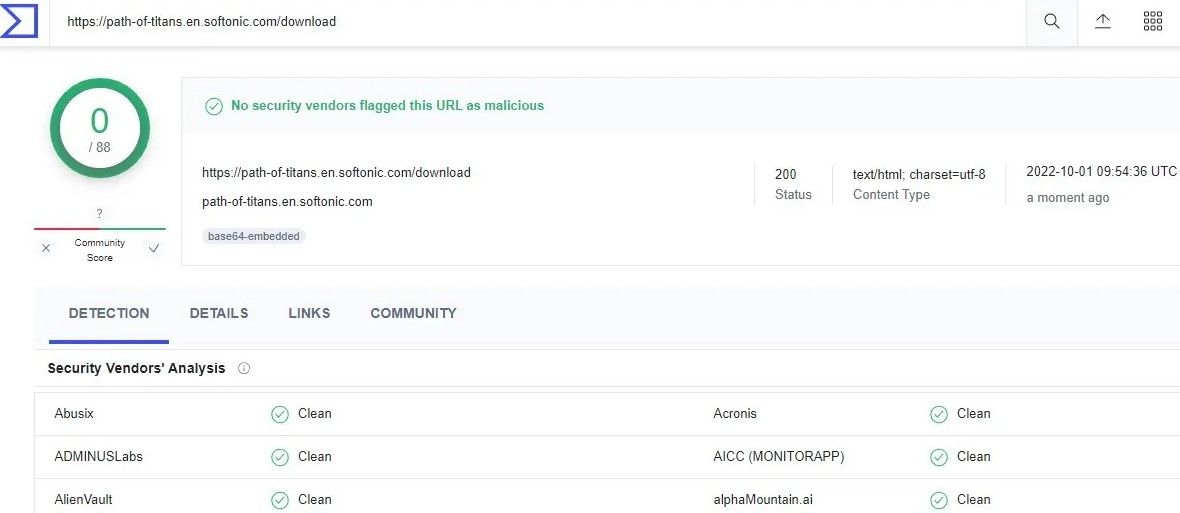
VirusTotalスキャナがクリーンな結果を返した場合、安心してファイルをダウンロードすることができます。Windows Defenderでこのファイルを除外するようにホワイトリストに登録すれば完了です。もしスキャナがマルウェアを検出した場合は、ダウンロードしないほうがよいでしょう。
トロイの木馬「Wacatac」からプライバシーを守る
Wacatacトロイの木馬について、より深く理解することができたはずです。お使いのデバイスが感染している場合、その駆除はより簡単にできるようになったはずです。偽フラグであることが判明した場合は、無視してください。また、Windows Defenderと一緒にサードパーティのアンチウイルスを使用し、セキュリティを万全にするようにしてください。








